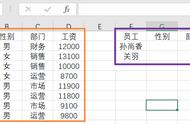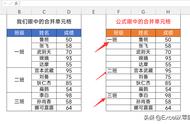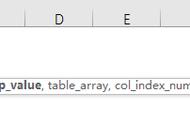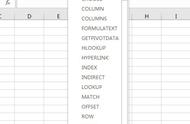一提到数据查找,绝大部分人首先想到的肯定是VLOOKUP函数,它可根据给定的查找值,在指定的查找范围内,快速查找符合条件的值并返回,是Excel中使用最广泛的函数之一。
虽然很多人都知道VLOOKUP函数,但真正会用、能用透的只有少数人。因为很多人都只知道VLOOKUP函数最普通的用法,却不知道,VLOOKUP函数能精确查询外,还可以进行逆向查询和模糊查询。
今天就给大家分享VLOOKUP函数3种查询的具体方法,根据需求快速查找到符合条件的数据。
VLOOKUP函数语法结构:
VLOOKUP(lookup_value,table_array,col_index_num,range_lookup)
也可以简单理解为:
VLOOKUP(要查找的值,查找的区域,返回第几列中的数据,精确查找/近似查找)
- 参数lookup_value为需要在数据表第一列中进行查找的数据,其可以为数值、引用或文本字符串。
- 参数table_array为需要在其中查找数据的数据表。具体引用数据表中的某个区域或已被定义为名称的区域名称。
- 参数col_index_num为table_array 中查找数据的数据列序号。当其值为 1 时,返回 table_array 第一列的数值;其值为 2 时,返回 table_array 第二列的数值,以此类推。如果 col_index_num 小于1,则函数 VLOOKUP 返回错误值#VALUE!;如果 col_index_num 大于 table_array的列数,则函数 VLOOKUP 返回错误值#REF!。
- 参数range_lookup为一个逻辑值,指明函数VLOOKUP 查找时是精确匹配,还是近似匹配。如果为FALSE或0,则返回精确匹配;如果找不到,则返回错误值 #N/A。如果 range_lookup 为TRUE或1,函数 VLOOKUP 将查找近似匹配值,也就是说,如果找不到精确匹配值,则返回小于lookup_value 的最大数值。如果range_lookup 省略,则默认为近似匹配。
下图所示为“产品销售明细表”,在该表格中,用户可看到各个产品的销售日期、产品编码及产品的销售单价、销售数量和销售金额。现要在该表格中精确、反向和模糊查找需要的数据。

如果想要使用VLOOKUP函数在表格中精确查找数据,可通过以下方法来实现。
第 1 步 打开“产品销售明细表 .xlsx”文件,在 H、I、J 列输入需要的数据内容,然后在单元格I2中输入公式“=VLOOKUP(H2, B1:F17,4,0)”,按“Enter”键,即可得到产品编码为 G78954 的销售数量数据,如下图所示。

第 2 步 在单元格 J2 中输入公式“=VLOOKUP (H2,B1:F17,5,0)”,按“Enter”键,即可得到产品编码为 G78954 的销售金额数据,如下图所示。

第 3 步 更 改 单 元 格 H2 中 的 产 品 编 码 为 “A25489”,即可看到对应的销售数量和销售金额会进行相应地更改,如下图所示。